Macで地図を開こうとするとSafariが位置情報の許可を何度も求めてきて、本当に正しく設定できているのか不安ではありませんか?
長年の開発現場で培ったトラブル回避術をもとに、システム設定からサイト別の細かなコントロールまで、画面を追うだけで迷わず進める手順を紹介します。設定の理解が深まることで、周辺のお店検索やルート案内などの便利機能を安心して活用でき、バッテリー消費やプライバシーの心配もぐっと減ります。
手元のMacを開き、ゆっくり読み進めながら操作すると、わずか数分で快適なブラウジング環境が整いますので、落ち着いたタイミングで試してみてください。
MacSafariの位置情報設定を安心して整える手順
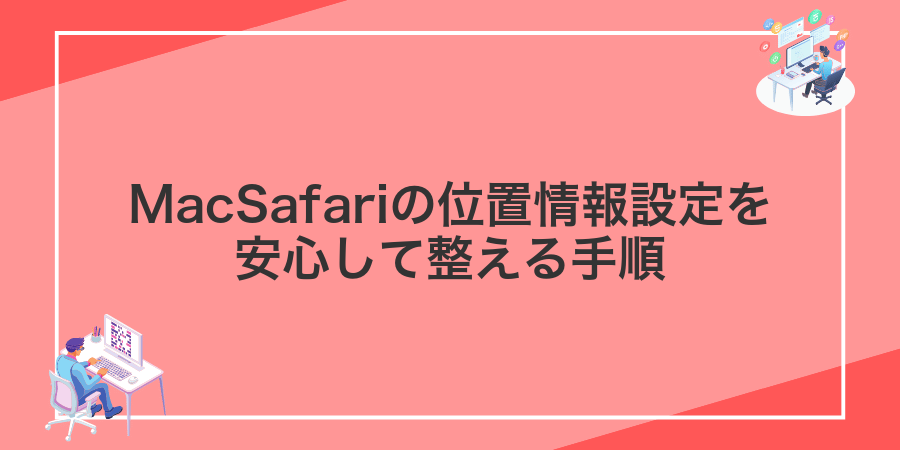
MacSafariで位置情報を安心して整えるには、大きく分けて次の3つを順番に確認すると迷わず進められます。
- システム環境設定の「セキュリティとプライバシー」からSafariに位置情報の許可を与える
- Safariの「設定」→「Webサイト」→「位置情報」でサイトごとの許可/拒否を細かく調整する
- 開発者ツールの「位置情報の偽装」機能を使って、動作確認やテストを行う
プログラマーの視点からひとこと触れておくと、Web検証用の位置情報エミュレートはSafariのWebインスペクタ内で簡単に切り替え可能です。たとえば、東京以外の座標を登録して動作を確かめると、本番環境で思わぬ表示ずれを避けられます。
この3ステップを順にこなせば、システムからSafari設定、デバッグまで一気通貫でカバーできるので、安心して位置情報を扱えます。
システム設定でSafari全体の位置情報をオンオフ

システム設定を使うと、Safariが送信する場所情報をまとめてコントロールできます。
メリットは、個別サイトごとにいちいち設定を切り替えずに、Safari全体を一括でオン/オフできる点です。地図サイトや天気サイトなど、すべてのサイトからの位置情報リクエストを一度に制御したいときに便利です。
プログラマー目線のコツとして、システム設定でオフにしたあとにSafariを再起動すると、設定が確実に反映されます。あとで一時的にオンにするときも、この手順を踏むとスムーズですよ。
①画面左上のAppleマークをクリックしてシステム設定を開く
まずデスクトップの左上にあるAppleマークを見つけてください。マウスカーソルをそちらへゆっくり移動し、一回クリックします。開いたメニューの中から「システム設定」をクリックすると設定画面が表示されます。
②サイドバーのプライバシーとセキュリティを選ぶ
Safariを起動したら、画面左上のサイドバーアイコンをクリックしてサイドバーを表示します。macOS Sonomaではサイドバーが自動で隠れることがあるため、メニューバーの表示→「サイドバーを表示」を選ぶと確実です。
サイドバー内にある「プライバシーとセキュリティ」をクリックします。ここでは位置情報やCookieの許可設定がまとめられているので、この後の手順で安心して設定を調整できます。
③位置情報サービスのスイッチをオンまたはオフに切り替える
設定画面の「位置情報サービス」スイッチをポチッと押すだけで、オン(緑)とオフ(灰色)を切り替えられます。
もしスイッチがグレーアウトして操作できないときは、画面左下の鍵マークをクリックしてロックを解除してみてください。
④アプリケーション一覧からSafariのチェックを調整する
システム設定を開き、左側メニューのプライバシーとセキュリティを選びます。
位置情報サービスをクリックすると右側にアプリ一覧が現れます。鍵アイコンがロック中だと変更できないので、鍵をクリックしてMacのパスワードを入力してください。
一覧からSafariを見つけ、チェックボックスにチェックを入れて位置情報を許可します。不要ならチェックを外して拒否もできます。
Safariが一覧に見当たらないときは、一度Safariを終了してからシステム設定を再度開すと現れやすいです。
Safariのサイト別設定で細かくコントロール
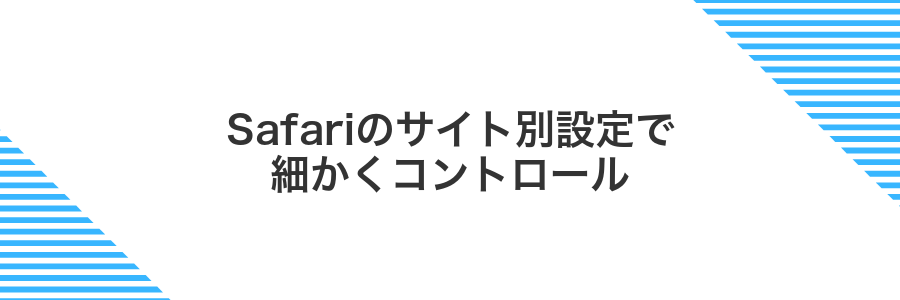
Safariには特定のサイトだけに位置情報の利用を許可したりブロックしたりできる機能が備わっています。アクセスしたいWebサービスだけきちんと位置情報を渡せるので、プライバシーが気になるときも安心です。
この方法は「世界中の地図サイトで位置を追われたくない」「自分で選んだサイトだけ正確な位置を反映させたい」といった人におすすめです。グローバル設定をあれこれ切り替えなくても、サイト別にカンタン管理できるのがうれしいポイントです。
①Safariで目的のサイトを開く
Safariを使って指定したウェブページを表示します。DockやLaunchpadからSafariアイコンをクリックして起動してください。
起動後、アドレスバーに目的のURLを正確に入力してリターンキーを押すと、一発でアクセスできます。URLが長いときは前後のスペースを入れずに入力するのがコツです。
プログラマー視点のひとコツ:よく使うサイトはブックマークバーにドラッグ&ドロップしておくと、次回以降はワンクリックで開けます。
②アドレスバー左のサイト設定アイコンをクリック
Safariのアドレスバー左側にある南京錠アイコンまたは情報アイコンを探してください。マウスを近づけるとサイト設定と表示されるので、そこをクリックします。
③位置情報の項目で許可拒否毎回確認を選ぶ
Appleメニューからシステム設定を開きプライバシーとセキュリティを選んだあと、位置情報サービスの一覧でSafariを探します。Safari欄右側にあるメニューをクリックして毎回確認を選んでください。
④設定を保存してページを更新する
環境設定のウィンドウ右下にある「完了」をクリックして、位置情報の設定を確定します。そのままSafariのアドレスバー横にある更新ボタンを押すか、⌘+Rを入力してページを再読み込みしましょう。
もし以前の位置情報が残ってうまく反映されないときは、⌥+⌘+Rでキャッシュをクリアしながら更新すると、新しい位置情報がしっかり読み込まれます。
一時的に位置情報を完全に止めてバッテリーを節約

バッテリー残量を気にするときには、Macのシステム環境設定で位置情報サービスをまるごとオフにしちゃう方法が手っ取り早いです。Safariだけでなく、ほかのアプリもこっそり位置情報を使わなくなるので、GPSやWi-Fiの電力消費をぐっと抑えられます。
- 位置情報の取得停止でGPS周りの電力消費をカット
- Safariがバックグラウンドで位置を追わなくなる安心感
- 旅行先や外出先でバッテリー残量を長持ちさせたいときに◎
①システム設定のプライバシーとセキュリティを開く
画面左上のリンゴマークをクリックしてメニューを開きます。
表示されたメニューから「システム設定」をクリックします。
システム設定画面の左側メニューから「プライバシーとセキュリティ」をクリックして開きます。
②位置情報サービスのチェックを外して完全オフにする
まずはMac全体で位置情報をストップ。Safariだけでなく、ほかのアプリからの位置取得もまとめてオフにします。
画面左上のAppleマークをクリックして「システム設定」を選んでください。
左側のメニューから「プライバシーとセキュリティ」をクリックします。
「位置情報サービス」の項目にあるチェックをクリックしてオフにします。
一度オフにすると、地図や天気など位置情報を使うアプリも動かなくなりますので注意してください。
③作業が終わったら同じ手順でオンに戻す
画面左上のアップルマークをクリックしてシステム環境設定を選びます。
「プライバシーとセキュリティ」をクリックし、左側メニューから「位置情報サービス」を探します。
一覧からSafariを探してチェックボックスをオンにします。これで位置情報サービスが再度有効になります。
鍵アイコンが閉じたままだと設定を変更できません。必要なら画面左下の鍵マークをクリックしてMacのパスワードを入力してください。
MacSafariの位置情報機能を活かして日常をもっと快適に
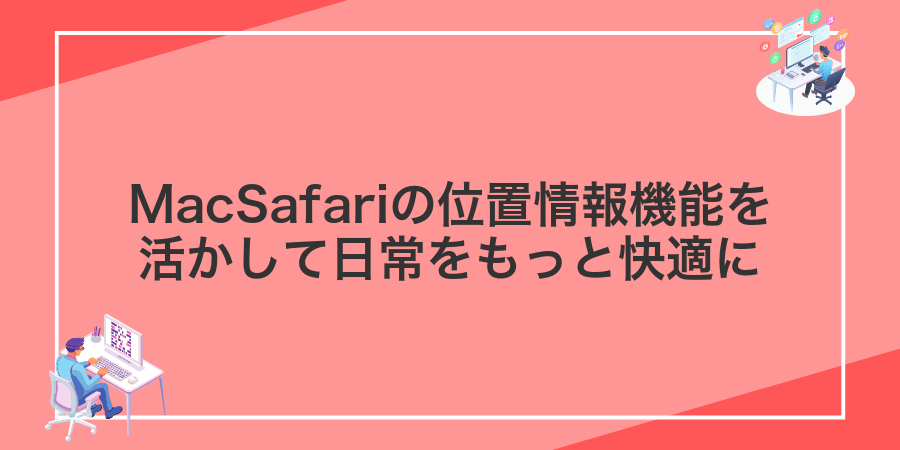
Safariの位置情報をちょっと工夫しておくと、普段のネットサーフィンがふわっと便利になります。例えば地元の天気を自動でチェックしたり、初めて訪れた街で近くのカフェをさっと探したり。プログラマーならではの裏ワザとして、テスト用に位置をパパっと切り替えられるのも嬉しいポイントです。
| 応用技 | 役立つ場面 |
|---|---|
| 天気サイトで自動更新 | 現在地に合わせていつでも最新の天気を取得 |
| 近くのお店検索 | カフェやレストランをサクッと見つけられる |
| GPS位置偽装(開発テスト) | 旅行先や他地域の動作を簡単に検証できる |
| プライバシーモードで位置制御 | 広告のターゲットを意図的にずらすときに便利 |
| 住所オートフィル | フォーム入力で自宅や職場の住所を素早く埋められる |
カフェでも周辺スポットを一発検索

カフェのWi-FiにつなぎながらSafariのスマート検索バーに「カフェ」と入力すると、現在地周辺のスポット候補がサジェストされます。地図アプリを開かずに近くの書店やコンビニ、ギャラリーなどがリストアップされるので、コーヒー片手にサクッと調べられます。
プログラマーの目線でちょっとした裏技を紹介すると、URLバーに「coffee shop near me」と英語で打ち込むと海外のレビューサイト情報まで引っ張ってくることがあります。普段は地図とブラウザを行き来してしまいがちですが、この方法ならSafariだけで完結できるのがうれしいポイントです。
作業の合間に気になる店を見つけたいときや、初めて訪れる街で「隠れスポット」を探したいときにぴったりです。アドレスバー検索は追加設定もいらないので、導入ハードルが低いのもおすすめ理由の一つです。
Safariのスマート検索フィールドで周辺カフェを入力し位置情報を活かして結果を絞り込む
Safariを開き、画面上部のURLバーをタップしてカーソルを表示させます。
キーボードで「周辺カフェ」と入力し、キーボードの検索ボタンを押します。
「Safariが位置情報の使用を求めています」と表示されたら「許可」を選択すると、現在地をもとに近くのカフェがリストアップされます。
位置情報をオフにしていると検索結果が広範囲になるため、設定の「プライバシーとセキュリティ」からSafariの位置情報を「使用中のみ許可」にしておくと便利です。
Web開発でGPSをシミュレートしてテスト
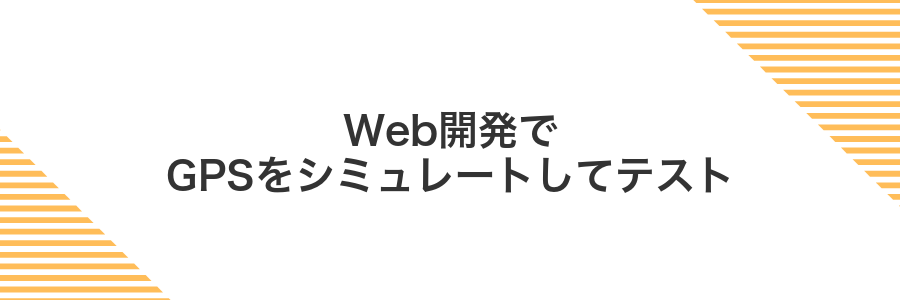
Safari 17以降が入ったmacOS Sonomaでは、開発メニューから手軽に位置情報を切り替えられます。まずSafariの「環境設定>詳細」で「メニューバーに“開発”メニューを表示」をオンにすると、メニューバーに「開発」が現れます。そこから「位置情報>カスタム位置」を選ぶと緯度経度を直接入力できるので、ユーザーが日本以外からアクセスしているような動きを簡単に再現できます。
もう少し高度にテストをしたいときは、コンソール上でnavigator.geolocationを上書きする方法がおすすめです。たとえばテスト用スクリプトでgetCurrentPositionやwatchPositionをダミーの緯度経度を返すように書き換えると、複数地点の移動やエラーパターンも自在にシミュレートできます。実プロジェクトの自動テスト環境にも組み込みやすく、細かい動作確認に便利です。
開発者メニューの位置情報シミュレーションを使い世界中を仮想移動する
Safariを起動してメニューバーの「Safari」>「環境設定」をクリックします。
「詳細」タブで「メニューバーに“開発”メニューを表示」にチェックを入れて閉じます。
メニューバーの「開発」>「場所」から用意された都市名を選ぶか「その他」をクリックして緯度経度を入力します。
Googleマップなどで現在地表示を更新して、選んだ都市に本当に移動できているか確認しましょう。
位置情報の疑似体験中は、他のアプリも同じ場所を参照します。テストが終わったら必ず「自動」に戻しましょう。
自動化で位置に応じて集中モードを切り替え

特定の場所に着いたら自動で集中モードをオン、離れたらオフにできるから、スマホを取り出す手間ゼロでスムーズに切り替わります。
- 職場や自宅作業部屋に到着したら自動で集中モードになる
- 退勤や退室時に自動で解除されて日常モードに戻る
- 手動設定のわずらわしさがなくなり作業に没頭しやすい
ショートカットアプリで現在地をトリガーにフォーカスを自動オンオフ
DockやLaunchpadからショートカットアプリを開いてください。
画面上部の「オートメーション」を選び、「パーソナルオートメーションを作成」をクリックします。
リストから「到着」を選び、「選択」をクリックしてマップ上の現在地を設定します。
「アクションを追加」を押し、「Focusを設定」で好みのモードを「オン」にします。
同じ手順で「出発」をトリガーにして、同じFocusモードを「オフ」にするオートメーションを作ります。
注意点:オートメーション実行時の確認メッセージはオフにしておくと自動で動いてくれて便利です。
よくある質問

Safariで位置情報の利用を許可するにはどうすればいいですか?
- Safariで位置情報の利用を許可するにはどうすればいいですか?
-
Safariのメニューから「環境設定」を開き「プライバシー」を選んでください。そのあと「ウェブサイトの設定」をクリックし「位置情報」を探しましょう。リストに出てきたサイトの横で「許可」を選ぶだけで、そのサイトが位置情報を正しく受け取れるようになります。
システム設定で位置情報サービスをオフにするとSafariはどうなりますか?
- システム設定で位置情報サービスをオフにするとSafariはどうなりますか?
-
「システム設定」→「プライバシーとセキュリティ」→「位置情報サービス」でSafariのチェックを外すと、Safari全体で位置情報が使えなくなります。マップや天気サイトの自動表示が動かなくなるので、必要なときだけ切り替えると便利です。
開発者ツールで擬似的に位置情報を設定できますか?
- 開発者ツールで擬似的に位置情報を設定できますか?
-
Safari環境設定の「詳細」で「メニューバーに“開発”メニューを表示」をオンにすると、メニューバーに「開発」項目が現れます。そこから「位置情報のシミュレーション」を選ぶと、緯度経度を自由に入力してテストできるので、実際の場所を移動しなくても動作確認ができます。
VPNやプロキシで位置情報の偽装はできますか?
- VPNやプロキシで位置情報の偽装はできますか?
-
VPNやプロキシはIPアドレスを変えるだけなので、Webの位置情報APIには反映しません。ブラウザ側でGPS情報を直接書き替えたい場合は、先ほどの擬似位置情報機能や専用のマニピュレーターアプリを使うと確実に検証できます。
位置情報サービスをオフにすると地図アプリも使えなくなる?
システム全体の「位置情報サービス」をオフにすると、Mapアプリをはじめ、写真や天気予報など『位置情報を使うアプリ』すべてが場所を取得できなくなってしまいます。
Safariだけ位置情報をオフにしたいときは、Mac画面左上のAppleメニュー→システム設定→プライバシー&セキュリティ→位置情報サービス→Safariのチェックを外すといいですよ。こうするとSafariだけ制限できて、Mapや写真アプリはこれまでどおり使えます。
許可ダイアログが毎回出るのを止めたい時は?
Safariの設定から特定サイトに対して位置情報を「常に許可」にしておく方法です。毎回ダイアログを確認したくない、よく使う地図サイトや社内ツールなど、信頼できるサイトに対して設定しておくと、次からポップアップなしでスムーズに位置情報が送信されます。
設定完了後は、面倒な許可操作が不要になり、作業の中断が減ります。逆に信頼度に不安がある場合は、個別に許可を出し分けるか、後から許可を取り消せる点も覚えておくと安心です。
VPN利用中にSafariの位置がずれるのはなぜ?
VPNを使うとSafariの位置情報は端末内のIPアドレスとWi-Fiアクセスポイント情報をもとに求められます。本来は自分のいる場所に近いネットワークデータが送られるところをVPN接続で海外や別地域のサーバーを経由すると、そのサーバーのある位置が返ってくるイメージです。そのためSafariから見ると「今いる場所」はVPNサーバー周辺になってしまい、位置がずれてしまうわけです。
Macを初めて起動した時は位置情報はオンになっている?
Macを起動した直後は位置情報サービスはオフになっています。セットアップ中に「位置情報サービスを有効にしますか?」という画面が表示され、ここでオンを選ばない限り位置情報は使われません。Safariで地図や天気を使いたいときには「システム設定>プライバシーとセキュリティ>位置情報サービス」でSafariの許可をオンにしてください。最初に見落としてもあとから切り替えられるので安心です。
Macを初期化したら位置情報設定はどうなる?
Macを初期化すると、位置情報サービスはすべて工場出荷時の状態に戻ります。これまで使えていたアプリの位置情報もオフになるので、改めて許可を与える必要があります。
- 位置情報サービス:初期状態ではオフ
- アプリの許可設定:これまでの許可がすべてリセット
- システムサービス:macOS標準の設定に戻る
- 再許可の流れ:システム環境設定>プライバシーとセキュリティ>位置情報サービスから必要なアプリをオン
まとめ

システム設定の「プライバシーとセキュリティ」で位置情報サービスをオンにしSafariが位置情報へアクセスできるようにしました。
次にSafariの「ウェブサイトの設定」から位置情報をサイトごとに「許可」「確認」など必要な設定に切り替え安心して使えるように調整しました。
開発メニューの「位置情報のカスタマイズ」を使いWebインスペクタ上で任意の緯度経度を指定する流れもご紹介しましたのでテスト環境の挙動を手軽に再現できます。
さらにJSONファイルや外部ツールを組み合わせた応用例にも触れたので複雑なシナリオもサクッとシミュレーションできるようになります。
これでMacSafariの位置情報操作はバッチリです。思いどおりのテストや開発を楽しんでくださいね。
